excel表格怎么求平均值
发布时间:2017-03-08 11:03
我们往往使用Excel表格进行计算时,会用到函数求平均值,那么要如何操作呢?下面就跟小编一起看看吧。
excel表格求平均值的步骤
用Excel打开文件,在需要求平均值的那一单元格输入:=AVERAGE(A:8),其中A:B代表需要求平均值的区域范围。本例中为:=AVERAGE(D3:I3),再按一下“ENTER”键。就会显示出平均值。
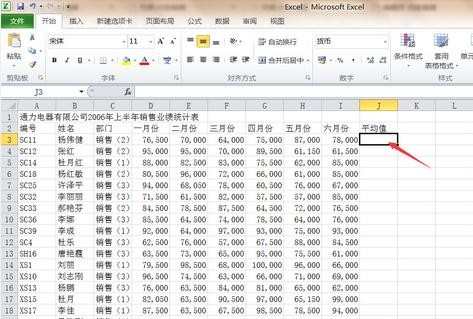


若要其他数据也直接显示出平均值,只需要将鼠标点击已经求出平均值的单元格右下角,待鼠标符号变成“小十”图形,再往下拉。

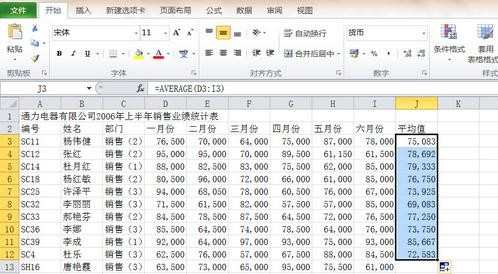
如此就快速得到其他数的平均值。
excel表格求平均值的相关文章:
1.excel2013怎么求平均值
2.Excel表格如何求平均值
3.excel怎么通过AVERAGE函数求平均值

excel表格怎么求平均值的评论条评论